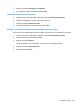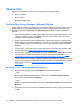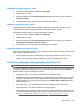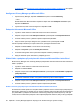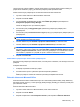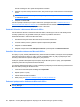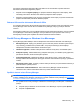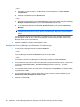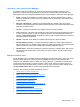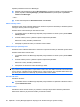HP ProtectTools User Guide - Windows XP, Windows Vista, Windows 7
na stránce 50, nebo Konfigurace Privacy Manager pro Microsoft Office na stránce 56, kde najdete
další informace.
Konfigurace Privacy Manager pro Microsoft Office
1. Spusťte Privacy Manager, klepněte na Nastavení a potom na kartu Dokumenty.
– nebo –
Na liště dokumentu Microsoft Office klepněte na šipku dolů vedle Podepsat a šifrovat a poté
klepněte na Nastavení.
2. Vyberte činnosti, které chcete konfigurovat a klepněte na OK.
Podepsání dokumentu Microsoft Office
1. Vytvořte a uložte dokument v Microsoft Word, Excel nebo PowerPoint.
2. Klepněte na šipku dolů vedle Podepsat a šifrovat a poté klepněte na Podepsat dokument.
3. Proveďte ověření pomocí vybraného způsobu bezpečného přihlášení.
4. Když se zobrazí potvrzující dialogové okno, přečtěte si text a poté klepněte na OK.
Pokud se později rozhodnete pro úpravu dokumentu, postupujte dle těchto kroků:
1. Klepněte na tlačítko Office v horním levém rohu obrazovky.
2. Klepněte na Připravit a poté na Označit jako konečné.
3. Po otevření dialogového okna s potvrzením klepněte na Ano a pokračujte v práci.
4. Když jste dokončili úpravu dokumentu, podepište jej znovu.
Přidání řádku s podpisem při podepisování dokumentu Microsoft Word nebo Excel
Modul Privacy Manager vám umožňuje přidat při podepisování dokumentu Microsoft Word nebo Excel
řádek s podpisem:
1. Vytvořte a uložte dokument v Microsoft Word nebo Excel.
2. Klepněte na nabídku Domů.
3. Klepněte na šipku dolů vedle Podepsat a šifrovat a poté klepněte na Přidat řádek s podpisem
před podepsáním.
POZNÁMKA: Pokud je možnost vybrána, zobrazí se vedle Přidat řádek s podpisem před
podepsáním zaškrtávací značka. Ve výchozím nastavení je tato možnost zapnuta.
4. Klepněte na šipku dolů vedle Podepsat a šifrovat a poté klepněte na Podepsat dokument.
5. Proveďte ověření pomocí vybraného způsobu bezpečného přihlášení.
Přidání navrhovaných podepisujících do dokumentu Microsoft Word nebo Excel
Do dokumentu můžete přidat více než jeden řádek s podpisem určením navrhovaných podepisujících.
Navrhovaný podepisující je uživatel, který je navržen majitelem dokumentu Microsoft Word nebo Excel
pro přidání řádku s podpisem do dokumentu. Navrhovaný podepisující můžete být buď vy nebo jiná
osoba, která chce dokument podepsat. Pokud například připravíte dokument, který musí být podepsán
56 Kapitola 9 Privacy Manager (Správce utajení) pro HP ProtectTools (jen vybrané modely)